Kako instalirati .NET Framework 3.5 na Windows 11

U ovom članku Tips.BlogCafeIT će vam pokazati kako instalirati .NET Framework 3.5 na Windows 11.

Windows 11 službeno je lansiran u lipnju i do sada je veliki broj korisnika iskusio ovaj novi operativni sustav kroz testne verzije. Naravno, testna verzija Windowsa 11 nije savršena, s mnogo potencijalnih problema.
Jedan od tih problema je nemogućnost instaliranja .NET Framework 3.5 kada se koristi softver koji to zahtijeva.
U ovom članku, Tips.BlogCafeIT će vam pokazati najjednostavniji način instaliranja .NET Framework 3.5 na Windows 11. Koraci su sljedeći:
Korak 1 : preuzmite datoteku .NET Framework 3.5 za Windows 11 klikom na vezu u nastavku:
Nakon preuzimanja, trebate kopirati datoteku na zaslon (Desktop) radi praktičnog rada.
Korak 2 : Koristite alate za dekompresiju datoteka. Odaberite Ekstrakt u " NET Framework za Windows 11\ "
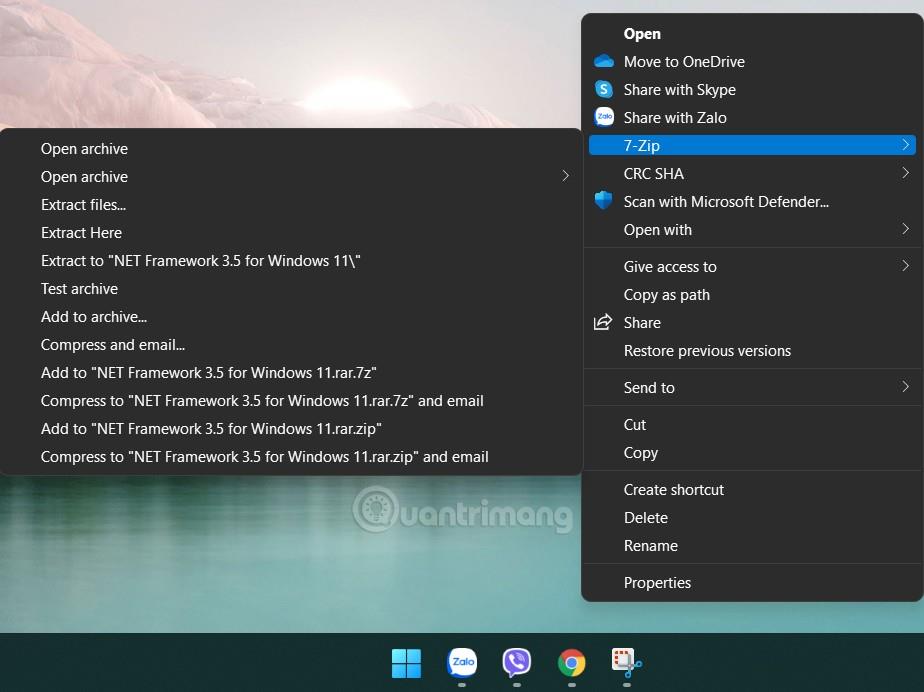
Korak 3 : Desnom tipkom miša kliknite gumb Start i odaberite Windows terminal (Administrator) ili Windows PowerShell (Administrator) ovisno o zaslonu uređaja. Prozor Windows terminala pojavit će se na sljedeći način:
Korak 4: Kopirajte i zalijepite sljedeću naredbu u Windows terminal
Dism.exe /online /enable-feature /featurename:NetFX3 /source:C:\ /LimitAccessKorak 5: Pritisnite Enter i pričekajte da se sustav sam instalira
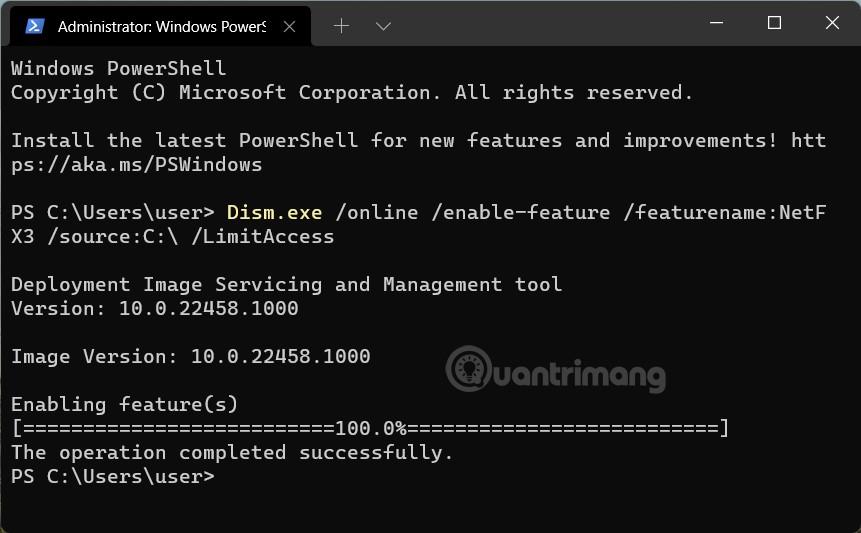
Ako dobijete poruku " Operacija je uspješno završena ", to znači da je .NET Framework 3.5 uspješno instaliran na vašem računalu.
Napomena : Ako naiđete na pogrešku koja se ne može uspješno instalirati, šifra pogreške 0x800f081f , morate kopirati datoteku microsoft-windows-netfx3-ondemand-package.cab u mapi NET Framework za Windows 11\ na pogon C i zatim ponoviti operacija. od koraka 3.
Stoga vam je Tips.BlogCafeIT pokazao kako uspješno instalirati .NET Framework 3.5 na vaše računalo sa sustavom Windows 11. Da biste provjerili koje su verzije .NET Frameworka instalirane na vašem računalu, slijedite ove upute:
Sretno!
Način rada kioska u sustavu Windows 10 način je za korištenje samo 1 aplikacije ili pristupanje samo 1 web mjestu s gostujućim korisnicima.
Ovaj će vam vodič pokazati kako promijeniti ili vratiti zadanu lokaciju mape Camera Roll u sustavu Windows 10.
Uređivanje hosts datoteke može uzrokovati da ne možete pristupiti Internetu ako datoteka nije pravilno izmijenjena. Sljedeći članak će vas voditi kako urediti datoteku hosts u sustavu Windows 10.
Smanjenje veličine i kapaciteta fotografija olakšat će vam njihovo dijeljenje ili slanje bilo kome. Konkretno, u sustavu Windows 10 možete grupno mijenjati veličinu fotografija uz nekoliko jednostavnih koraka.
Ako ne morate prikazivati nedavno posjećene stavke i mjesta iz sigurnosnih ili privatnih razloga, to možete jednostavno isključiti.
Microsoft je upravo izdao Windows 10 Anniversary Update s mnogim poboljšanjima i novim značajkama. U ovom novom ažuriranju vidjet ćete mnogo promjena. Od podrške za Windows Ink olovku do podrške za proširenje preglednika Microsoft Edge, izbornik Start i Cortana također su značajno poboljšani.
Jedno mjesto za kontrolu mnogih operacija izravno na paleti sustava.
U sustavu Windows 10 možete preuzeti i instalirati predloške grupnih pravila za upravljanje postavkama Microsoft Edgea, a ovaj će vam vodič pokazati postupak.
Dark Mode je sučelje s tamnom pozadinom u sustavu Windows 10, koje pomaže računalu uštedjeti energiju baterije i smanjuje utjecaj na oči korisnika.
Programska traka ima ograničen prostor, a ako redovito radite s više aplikacija, brzo bi vam moglo ponestati prostora za prikvačivanje više vaših omiljenih aplikacija.









